在Excel表格中的求和,乘法,除法,加法,减法你应该都会。但是你会用Excel算标准差吗?标准差的用处还是很广泛的,能够清楚的看到一组数据的那啥离散程度,计算出来的值越大,证明离散程度就越高,今天我来教教大家win7 excel标准差函数怎么算吧。
win7 excel标准差函数使用方法
1、选中需要显示标准差的单元格,然后点击“fx”。
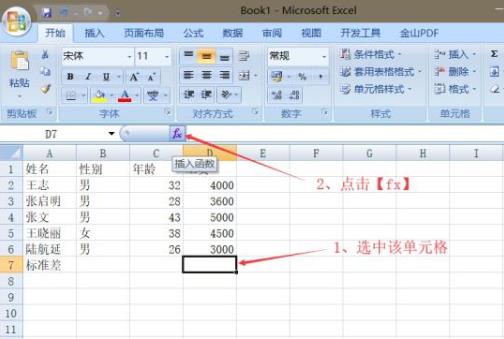
2、在弹出的“插入函数”中找到计算标准差的函数,点击“确定”。
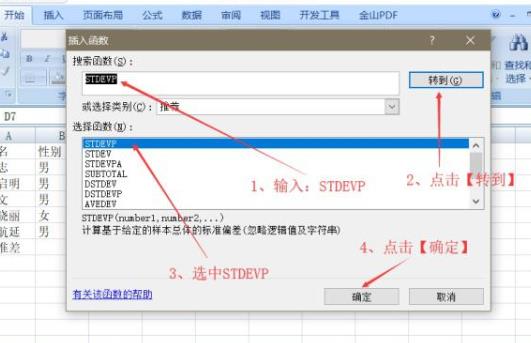
3、在“函数参数”表格中点击“number1”后面的小图标,然后选中要计算的数据,再点击小图标,
即可回到“函数参数”表格,点击“确定”即可。
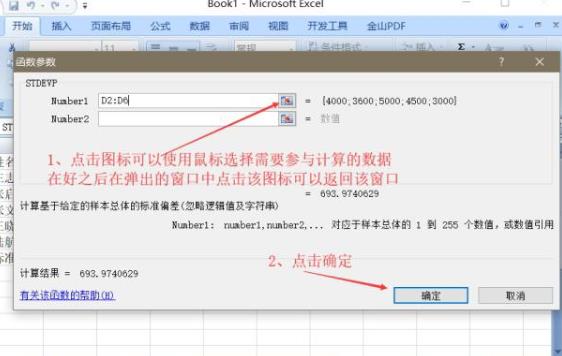
以上就是系统家园为您带来的win7excel标准差函数使用方法,选中要算的单元格插入函数即可计算,欢迎您的查看。